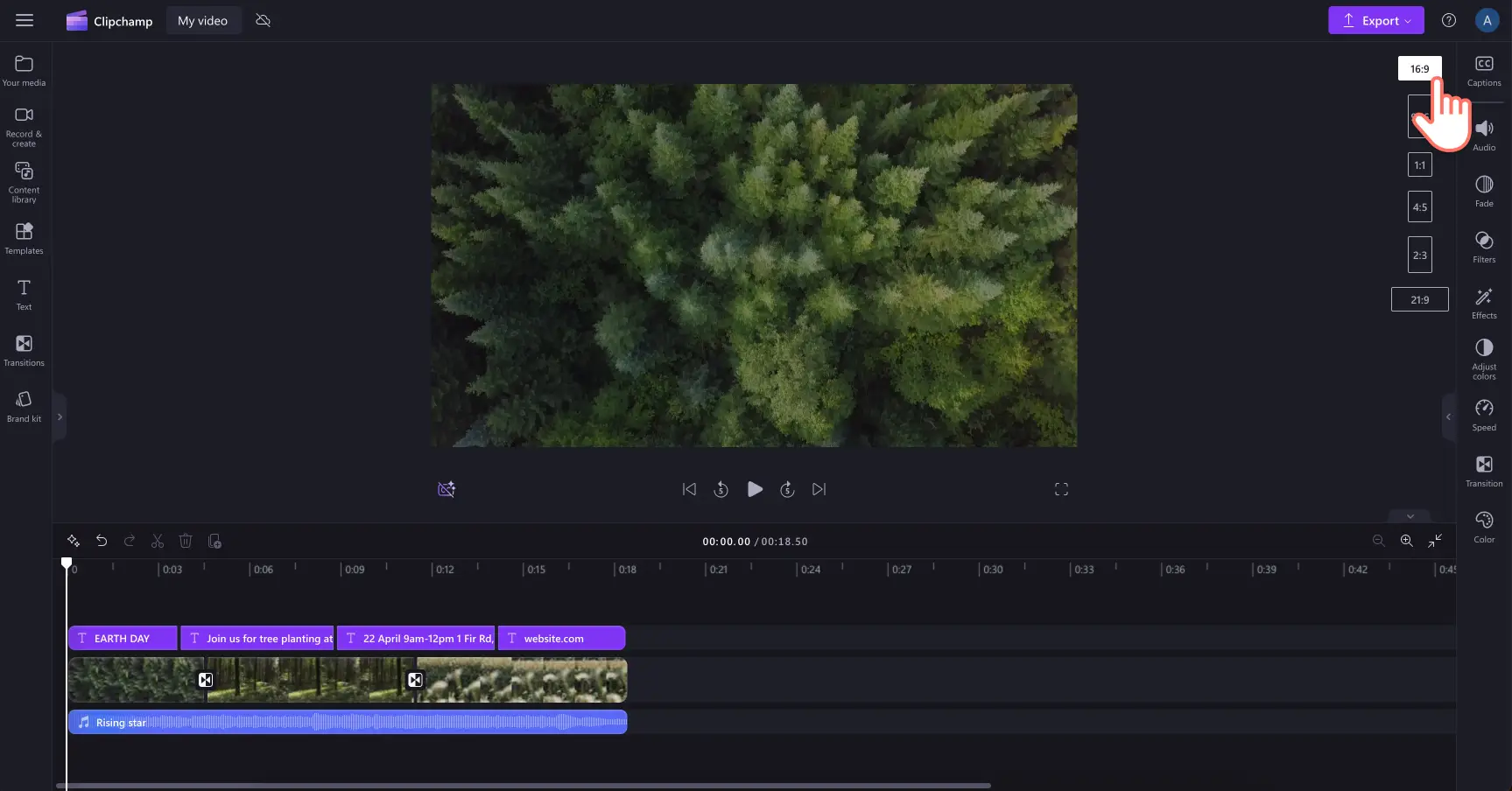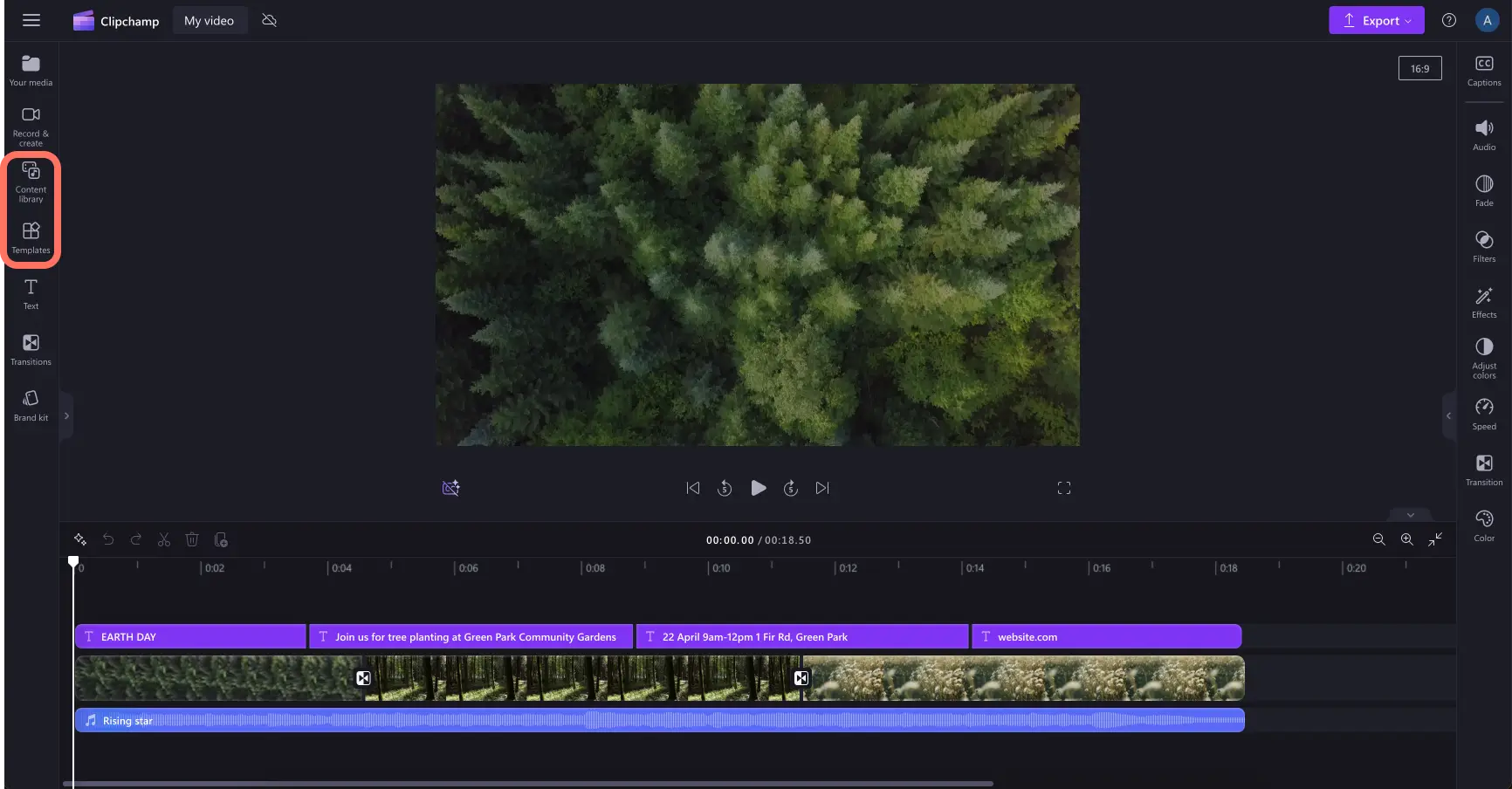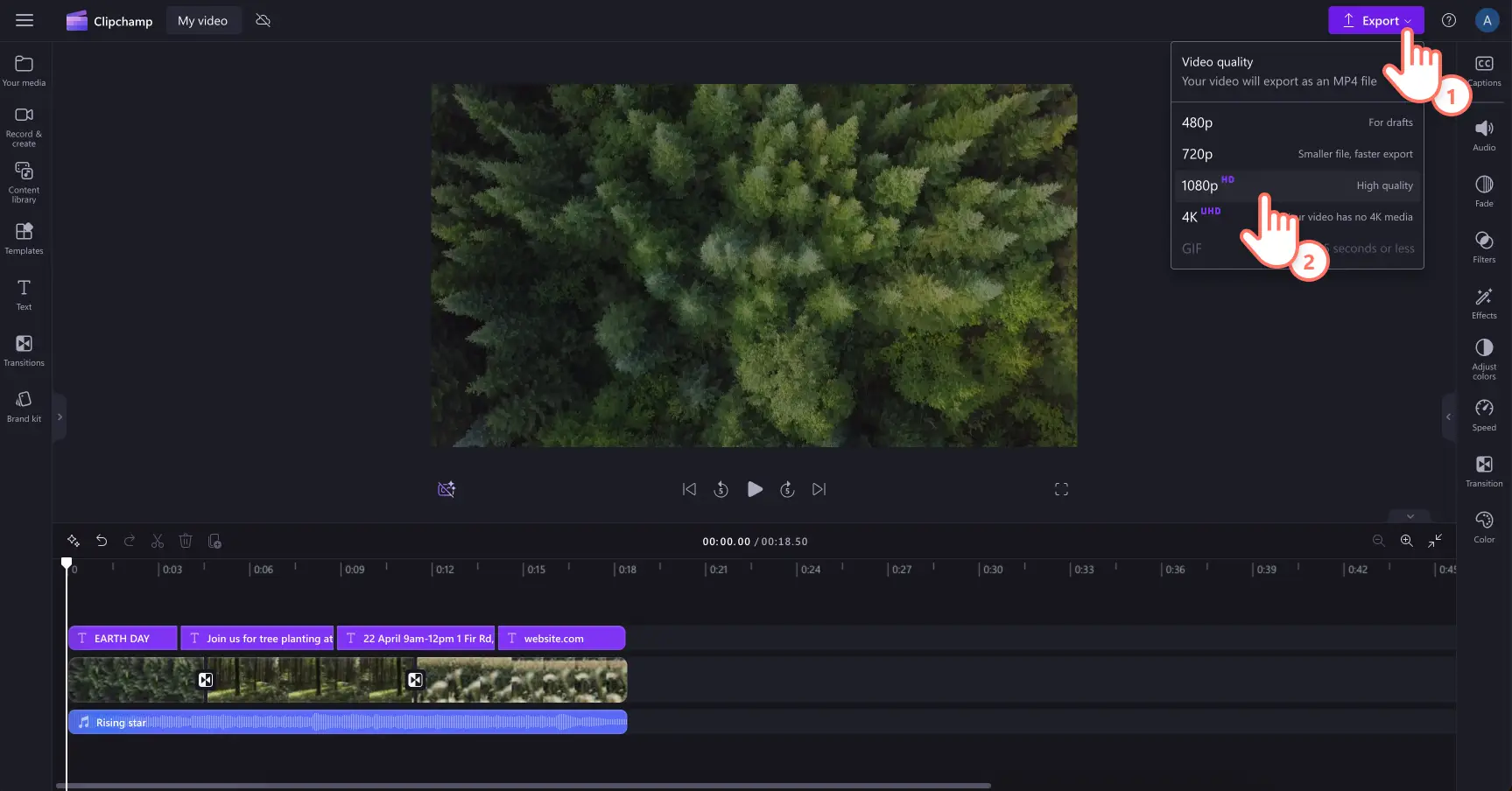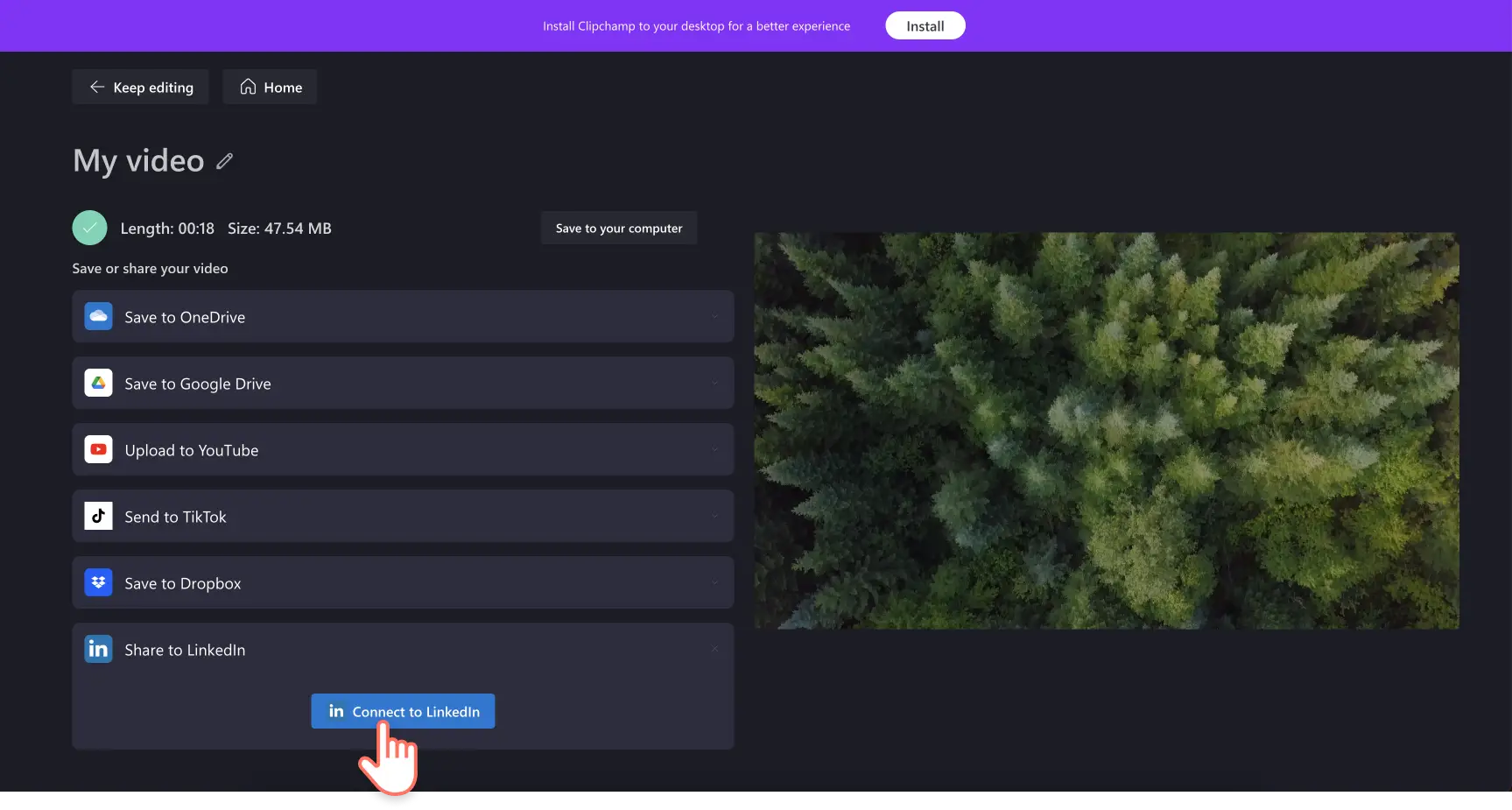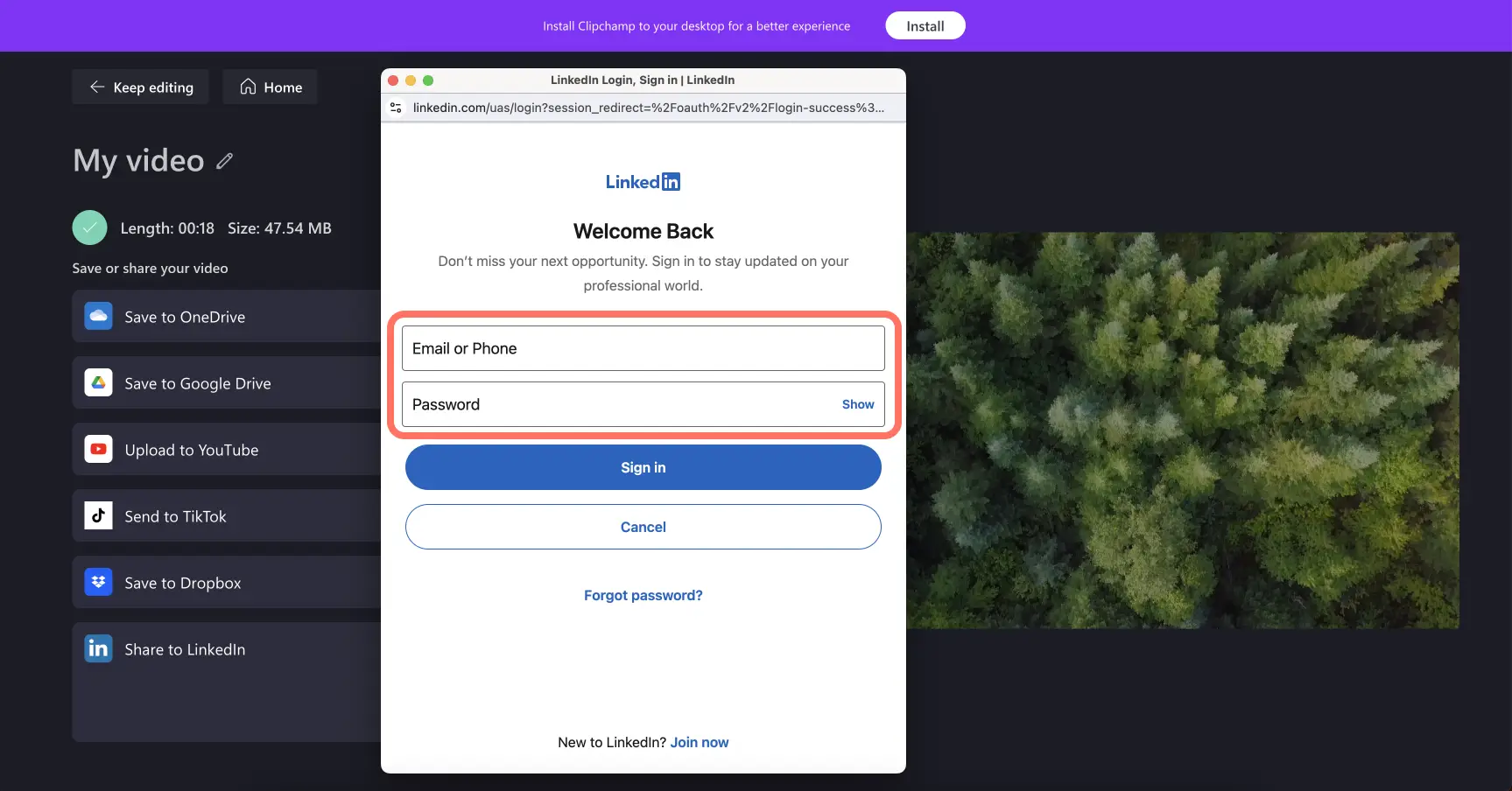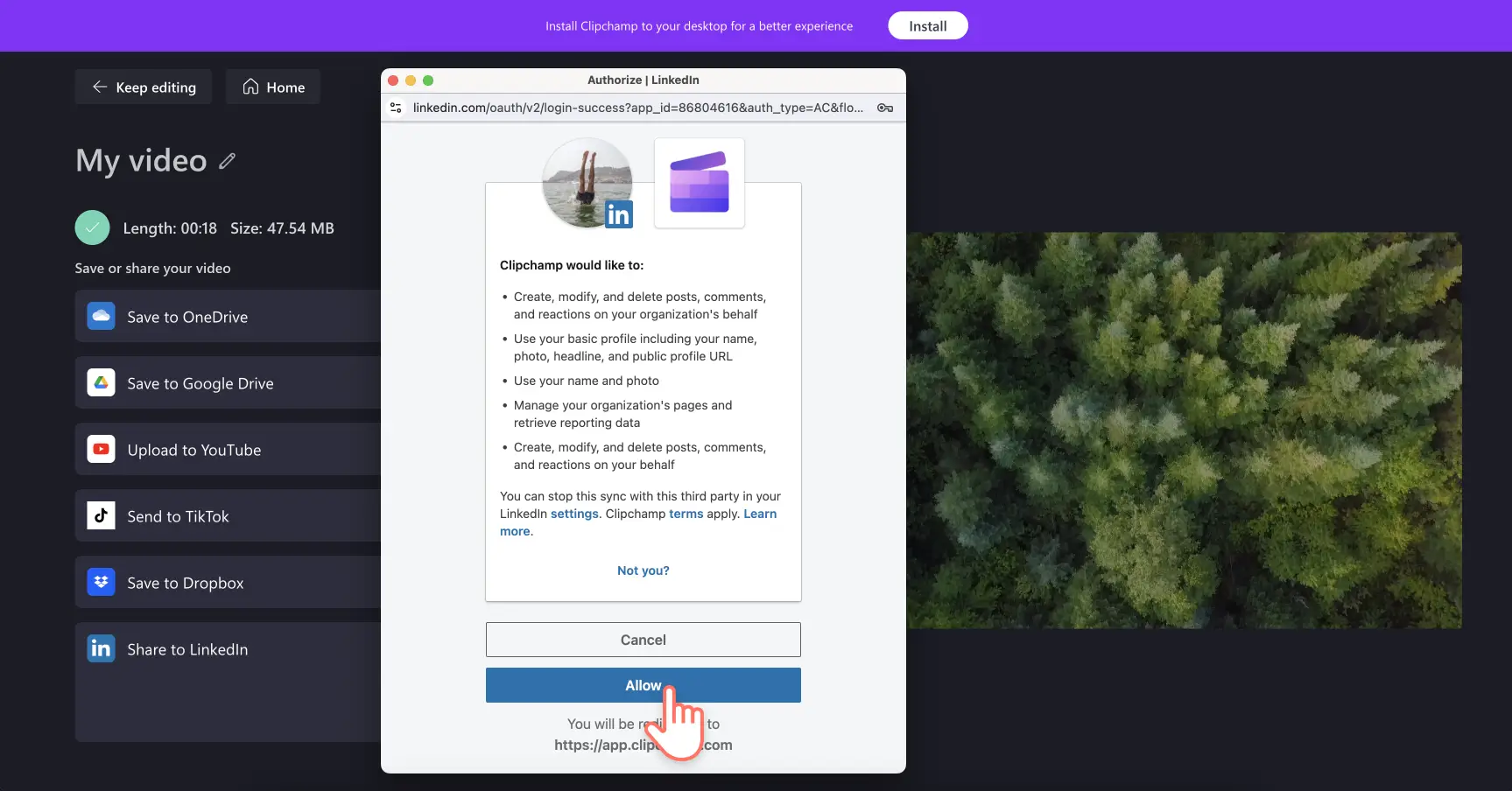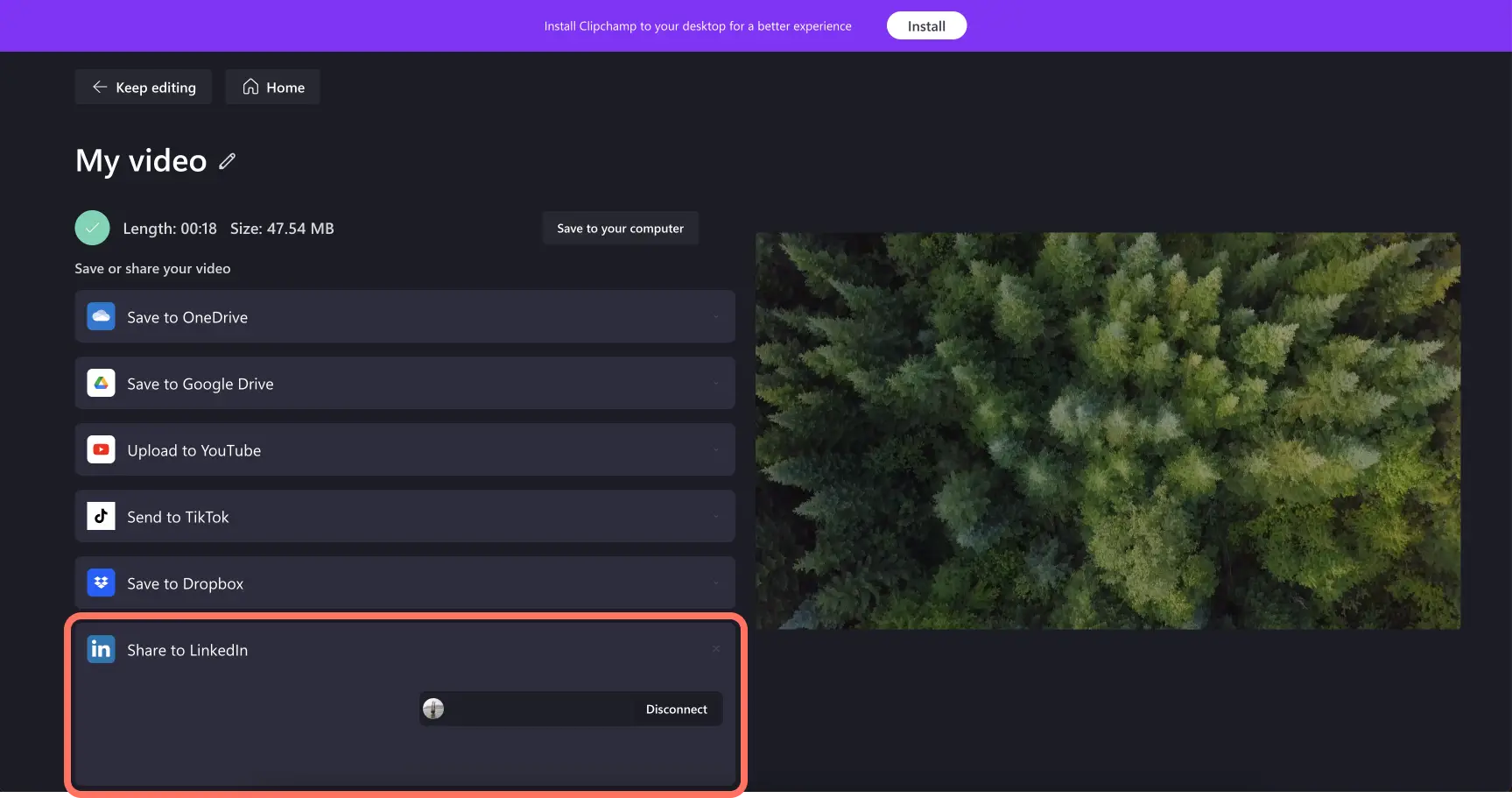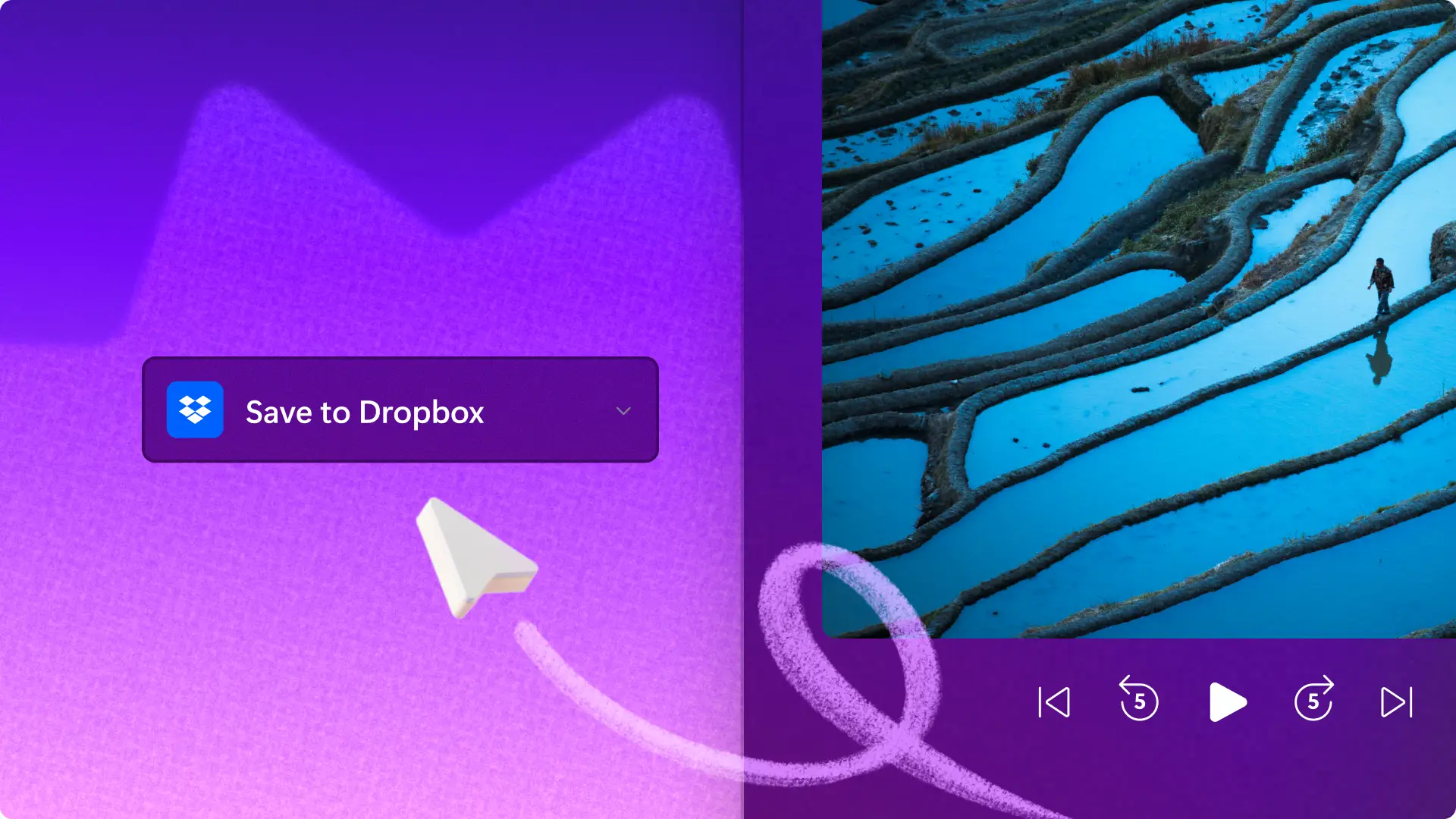Увага! Знімки екрана в цій статті зроблені в особистих облікових записах Clipchamp. В робочих і навчальних облікових записах Clipchamp описані функції працюють аналогічно.
На цій сторінці
LinkedIn – одна з найпопулярніших соціальних мереж у світі, яку щомісяця відвідує понад 1,6 мільярда користувачів. Публікація вмісту на цій платформі – чудове рішення, якщо ви хочете охопити ширшу аудиторію. Тепер це простіше, ніж будь-коли.
Передавайте відео на сторінку вашої компанії всього кількома клацаннями миші за допомогою інтеграції з LinkedIn у Clipchamp. Від новин про продукти до навчальних матеріалів – завантажуйте будь-які відео з Clipchamp одразу в LinkedIn і заощаджуйте свій час.
Дізнайтеся, як з’єднати LinkedIn із Clipchamp, і передавайте відео швидше, ніж будь-коли.
Використання інтеграції з LinkedIn
Щоб передати відео зі сторінки експорту в Clipchamp прямо в LinkedIn, потрібно підключитися до корпоративної сторінки в цій соцмережі.Наразі ця інтеграція несумісна з особистими сторінками LinkedIn.
Крок 1. Експортуйте своє відео
Змонтувавши кліп, натисніть "16:9" під кнопкою "Екпорт", щоб переконатися, що пропорції відео відповідають вимогам LinkedIn. Ми радимо створювати відео для LinkedIn з пропорціями 16:9 для широкоекранного формату або 9:16 для вертикальної орієнтації.
Якщо ви шукаєте поради та ідеї для створення кліпу для LinkedIn або безкоштовні матеріали, перейдіть на панель інструментів і перегляньте медіафайли в бібліотеці вмісту або на вкладці шаблонів.
Щоб зберегти відео, натисніть кнопку "Експорт" і виберіть потрібну якість відео.Для найкращого результату радимо зберігати відео в роздільній здатності 1080p.
Крок 2. Знайдіть інтеграцію з LinkedIn для експорту
Відео автоматично завантажиться на ваш пристрій. Коли експорт відео буде успішно завершено, ви можете зберегти відео в інших інтеграціях, наприклад із OneDrive.
Щоб розмістити відео в LinkedIn, натисніть кнопку "Підключитися до LinkedIn" під параметром експорту в цю соцмережу.
Крок 3. Підключіть обліковий запис своєї компанії в LinkedIn
З’явиться спливаюче вікно для входу в обліковий запис LinkedIn. Зверніть увагу, що інтеграція Clipchamp із LinkedIn доступна тільки для корпоративних облікових записів у цій соцмережі. В особистих облікових записах LinkedIn неможливо розміщати вміст безпосередньо зі сторінки експорту.
Після цього надайте Clipchamp дозвіл на доступ і передавання матеріалів до вашого корпоративного облікового запису LinkedIn. Для цього натисніть кнопку "Дозволити".
Ви автоматично повернетеся на сторінку експорту. Тут ви побачите, що ваш корпоративний обліковий запис LinkedIn з’єднано з Clipchamp.
Запитання й відповіді
Чи можна завантажувати відео LinkedIn?
Так. Ви можете завантажувати відео LinkedIn за допомогою сторонніх програм, як-от Taplio та ContentStudio. Ви можете використовувати Clipchamp, щоб обтинати, редагувати й зберігати такі відео.
Технічні характеристики відео на LinkedIn
Ваші відео на LinkedIn мають відповідати таким характеристикам:
Типи файлів: AAC, ASF, FLV, MP3, MP4, MPEG-1, MPEG-4, MKV, WebM, H264/AVC, Vorbis, VP8, VP9, WMV2, WMV3.
Розмір: 75КБ – 5МБ.
Тривалість: 3 секунди – 10 хвилин.
Роздільна здатність: 256x144 – 4096x2304.
Частота кадрів: 10 кадрів/с – 60 кадрів/с.
Швидкість передавання даних: 192Кбіт/с – 30Мбіт/с.
Пропорції 1.24 – 2.4:1.
Якщо це для вас занадто технічно, ми рекомендуємо створювати відео зі співвідношенням сторін 16:9 (горизонтальне), 9:16 (вертикальне) або 1:1 (квадратне) та експортувати його з роздільною здатністю 1080p HD. Редактор Clipchamp автоматично експортує відео у форматі MP4, який є найбільш універсальним та сумісний з LinkedIn.
Рекомендації щодо розміру відео для LinkedIn
Для LinkedIn прийнятні будь-які пропорції відео від 1.24 до 2.4:1. Ми рекомендуємо співвідношення 16:9 для горизонтальних відео, 9:16 для вертикальних відео та 1:1 як універсальну альтернативу.Переконайтеся, що ваше відео триває менше 10 хвилин та має розмір файлу до 5МБ.
Як створити відеорекламу для LinkedIn?
Ви можете створити рекламне відео для LinkedIn у Clipchamp і якнайефективніше використати безкоштовні мультимейдійні файли, зокрема відео, зображення та звукові доріжки. Щоб отримати додаткову допомогу зі створенням такого відео, скористайтесь одним із наших шаблонів рекламних кліпів для соціальних мереж.
Найважливішим кроком під час створення рекламного вмісту для LinkedIn є вибір правильного формату й пропорцій, щоб кліп відображався належним чином. Для реклами в LinkedIn найкраще пасує відео у форматі MP4 із пропорціями 4:5, 16:9, 9:16 або 1:1.
Ознайомтеся з іншими способами імпортувати й експортувати медіафайли в Clipchamp за допомогою OneDrive та Xbox.
Почніть створювати вміст і ділитися ним уже сьогодні за допомогою відеоредактора Clipchamp або безкоштовно завантажте програму Microsoft Clipchamp для Windows.